Sosiaalisen median maailmassa Instagram Reels on noussut tehokkaaksi välineeksi, jolla käyttäjät voivat ilmaista luovuuttaan, jakaa hetkiä ja olla yhteydessä yleisöönsä tehokkaasti, mitä jopa yritykset käyttävät levittääkseen läsnäoloaan verkossa. Jos mietit, mikä tämä kela Instagramissa on, olet oikeassa paikassa tietääksesi sen paremmin. Hanki oivaltavaa tietoa lukemalla tämä artikkeli ja vinkkejä houkuttelevan sisällön luomiseen, joka auttaa sinua hallitsemaan taiteen houkutella katsojiasi rulliin. Lisätietoja: kuinka tehdä kela Instagramissa ja muut asiaan liittyvät asiat täällä.
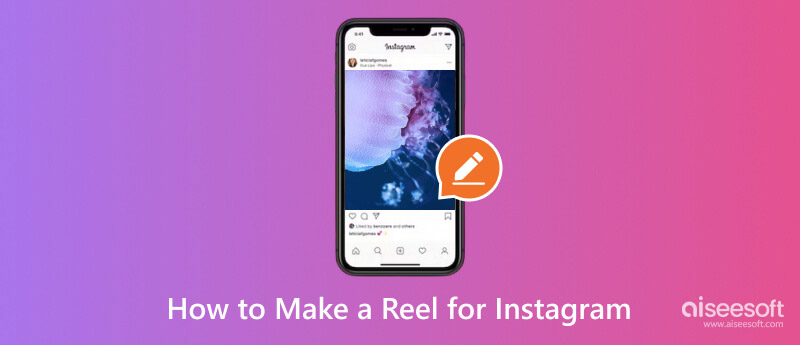
Mikä on kela Instagramissa? Instagram Reels on ominaisuus, jonka avulla käyttäjät voivat luoda ja löytää lyhyitä ja viihdyttäviä videoita IG:ssä. Nämä videot voivat kestää jopa 60 sekuntia, ja niissä on musiikkia, joten ne sopivat täydellisesti nopeaan sisällön jakamiseen ja kiinnostavaan sisältöön. Keloilla on oma tila tai osio Instagram-profiileissa, ja ne voivat näkyä myös Explore-sivulla ja tavoittaa Instagramin avulla runsaasti yleisöä.
Kuinka luot kelan Instagramissa? No, on ongelmia, kun haluat luoda Instagram-rullan. Jos olet yrityksen omistaja tai sisällöntuottaja, Instagram Reelsin kykyjen hyödyntäminen voi parantaa sitoutumistasi verkkoon. Tutustu tähän, kuinka voit tehdä vaikuttavia IG-keloja ja lisätä niihin musiikkia.
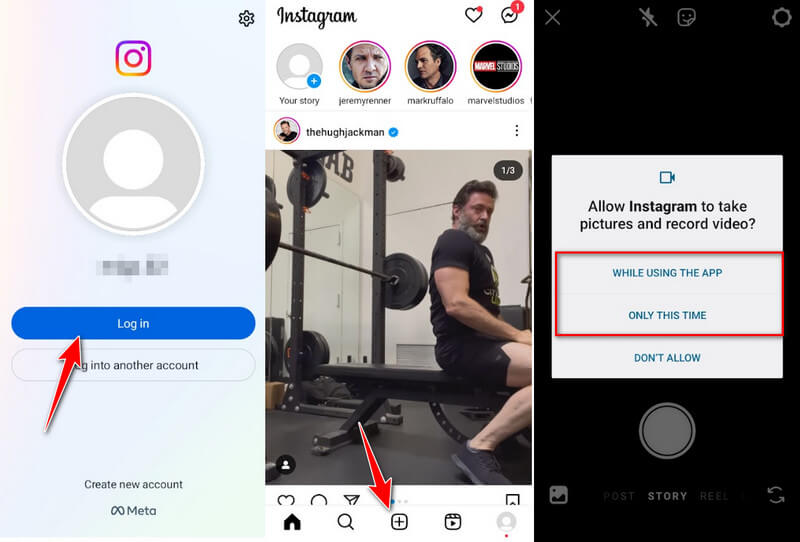
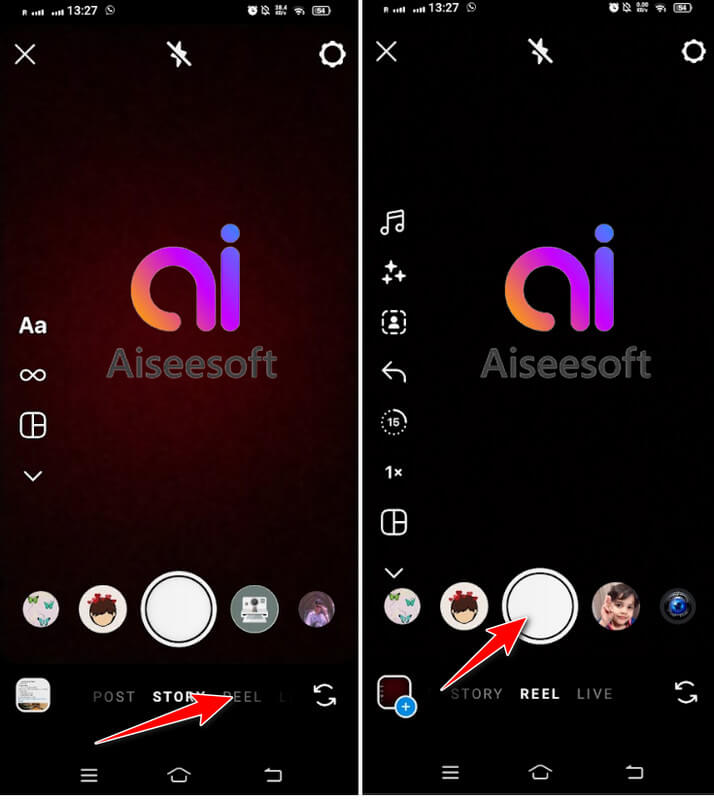
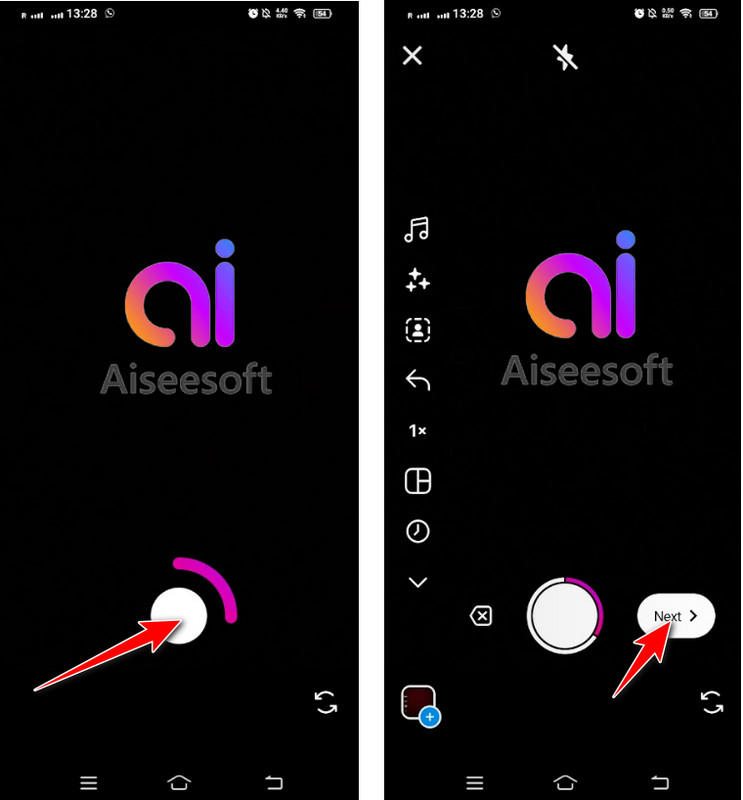
Kuinka lisätä musiikkia Instagram-rullalle? Voit lisätä sellaisen napauttamalla nuottia näytön vasemmassa reunassa. Se avaa musiikkikirjaston Instagramissa, ja voit selata tiettyä kappaletta, artistia tai genreä täältä ja napauttaa valintaasi. Valitse kappaleen osa, jota haluat käyttää, ja napauta Käyttää -painiketta lisätäksesi kappaleet Instagram-kelloillesi.
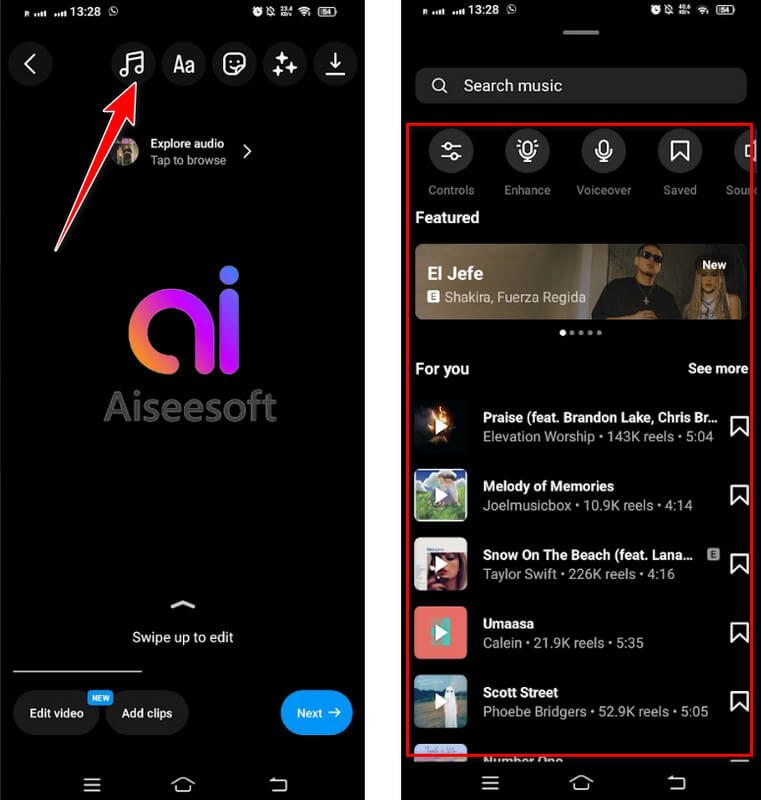
Voit käyttää tänne lisäämiämme Instagram Reel -valmistajia, kun oletusmuokkausominaisuus ei ole riittävä. Lisäksi lisäsimme opetusohjelman, jota voit seurata, jos haluat luoda sen avulla vaikuttavan Instagram-rullan houkutellaksesi enemmän ihmisiä mainitulle alustalle.
Aiseesoft Video Converter Ultimate pidetään parhaana sovellusohjelmistona vaikuttavan videon luomiseen, joka julkaistaan Instagramissa rullina. Sovellus korosti tehokkaat muokkausominaisuudet, jotka ovat enemmän kuin mitä voit saada sisäänrakennetusta muokkausominaisuudesta, jota voit käyttää Instagramissa.
Lisäksi voit jopa käyttää tätä sovellusta luodaksesi rullan valokuvien kokoelmista, koska siinä on GIF-valmistaja. Mutta tänään opetamme sinulle kuinka tehdä vaikuttavia keloja käyttämällä upeita videoeditointiominaisuuksia. Käytämme tätä Instagram Reel -editoria ilman pitkiä puheita noudattamalla täällä olevia ohjeita.
100 % turvallinen. Ei mainoksia.
100 % turvallinen. Ei mainoksia.
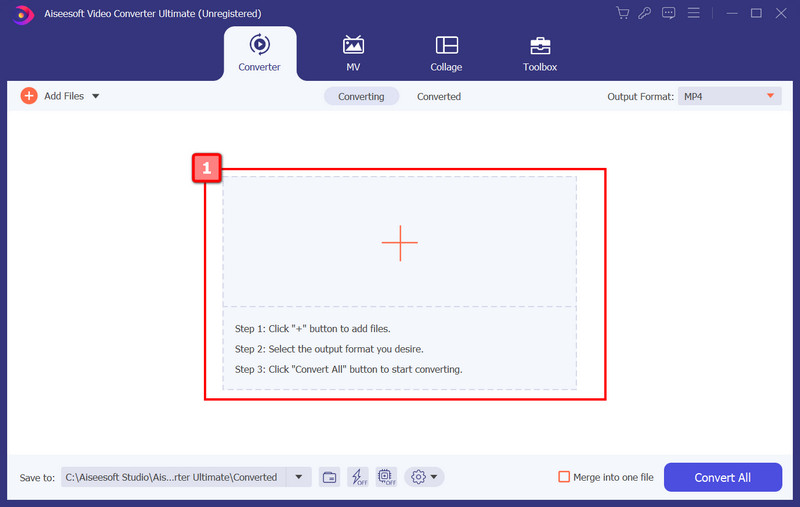
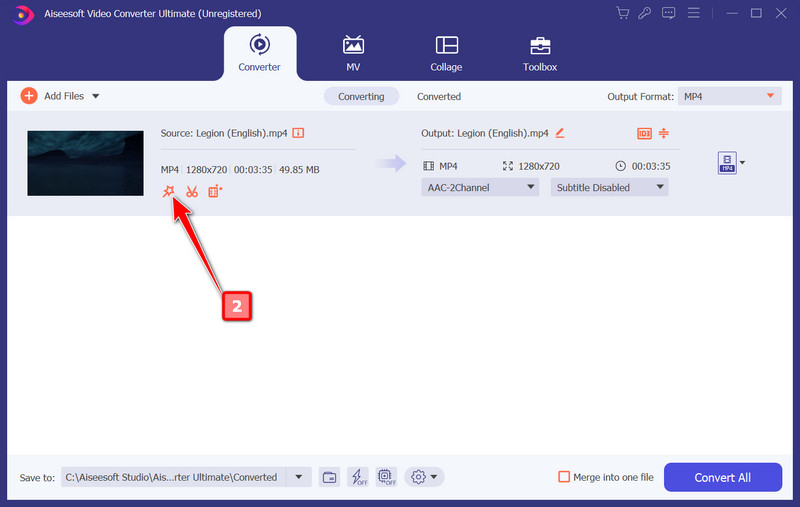
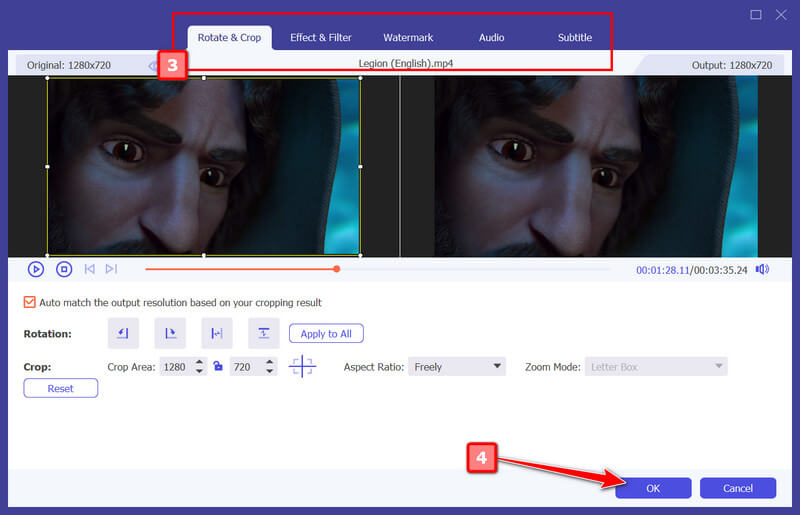
Vaihtoehto: Kun olet muokannut videota, yritä parantaa videon laatua ja visualisointia sen Video Enhancerin avulla. Klikkaa videon tehostaja -painiketta, napauta jokaista ruutua, jonka haluat parantaa vain videotasi, ja napsauta käyttää säätääksesi videota lisäämiesi asetusten mukaan.
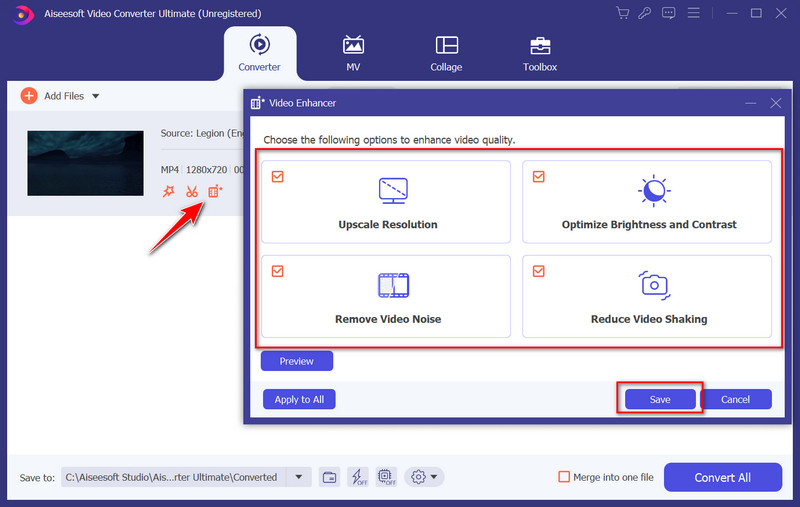
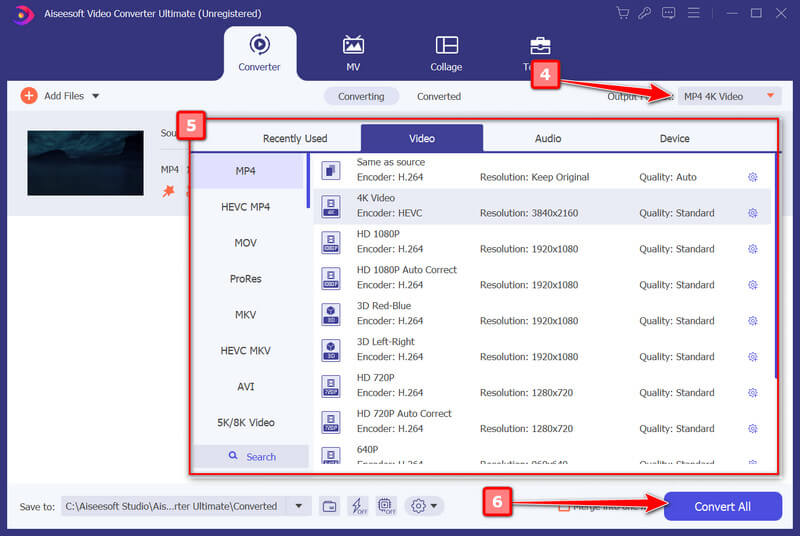
Vid.Hauskaa on suosittu Instagram Reels -sovelluseditori, jonka avulla voit luoda vaikuttavan videon Android-laitteellesi. Sovelluksessa on monipuolisia muokkausominaisuuksia verrattuna siihen, mitä voit saada Instagramin sisäänrakennetulla videoeditorilla. Vaikka sovellus on runsas editoinnin kannalta, se on edelleen helppokäyttöinen ja sen voi ladata ilmaiseksi kaikille Android-laitteiden käyttäjille. Jos olet kiinnostunut ja haluat käyttää sitä Instagram-rullien muokkaamiseen, seuraa alla olevia ohjeita.
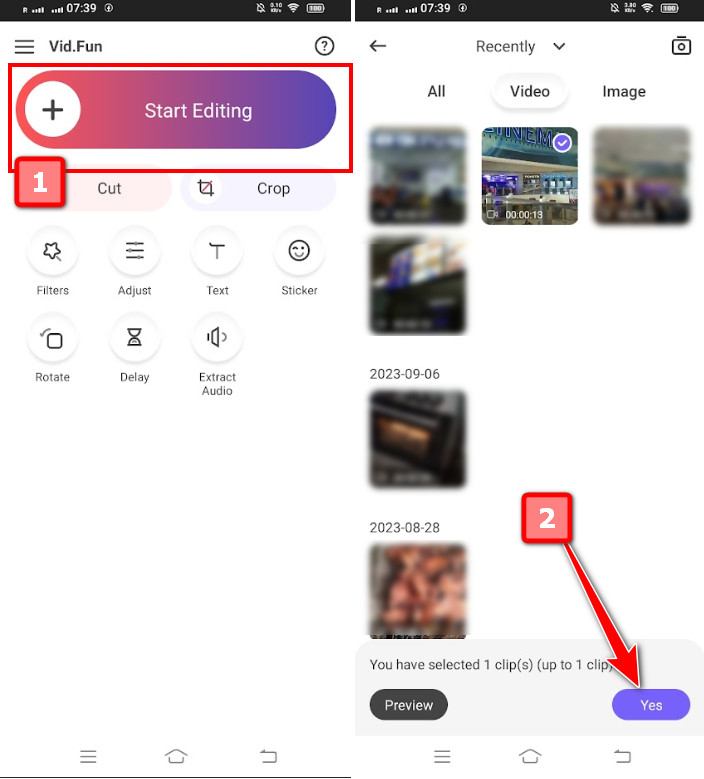
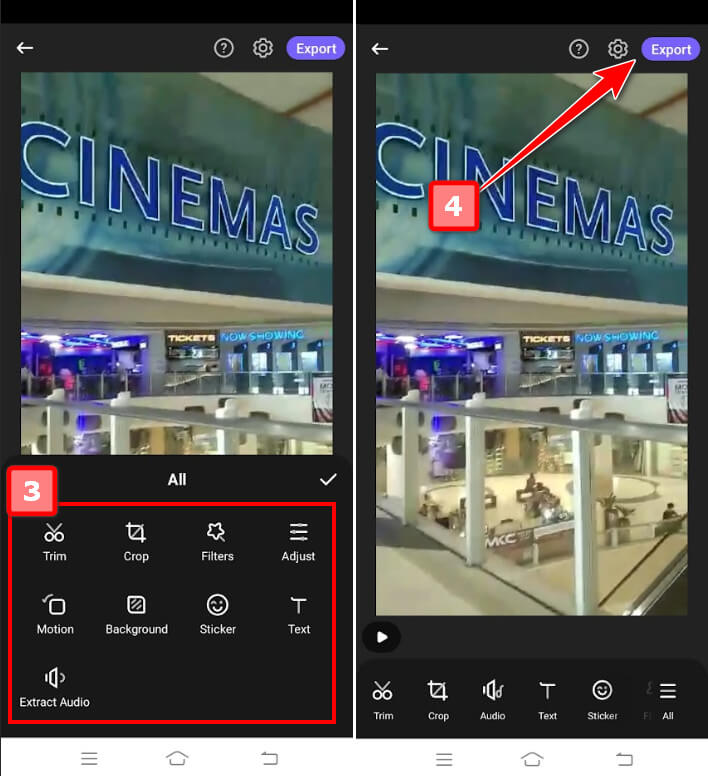
Kun jaat ja julkaiset kelojasi, viestisi näkyy laajemmalle yleisölle, mukaan lukien seuraajillesi, heidän seuraajilleen, jos se jaetaan tarinoihin, ja mahdollisesti jopa Tutki-sivulle, jos se saa pidempään. Laajemman yleisön tavoittaminen johtaa enemmän sitoutumiseen tykkäysten, kommenttien ja jakojen suhteen.
Joten jos haluat laajentaa kattavuuttasi, vahvistaa verkkonäkyvyyttäsi, lisätä sitoutumista ja luoda mahdollisuuksia yhteistyölle ja kasvulle, noudata alla olevia ohjeita.
Kuinka jakaa kelan Instagramissa? Jos olet uusi tässä, seuraa tähän lisäämäämme opetusohjelmaa.
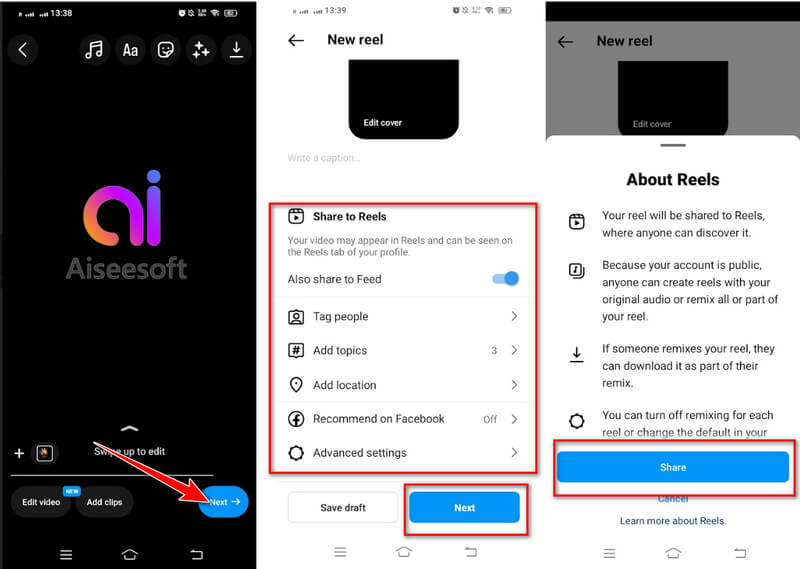
Kun olet jakanut rullan, sinun tulee lähettää se uudelleen maksimoidaksesi viestisi online-potentiaalin. Opi julkaisemaan kela uudelleen Instagramissa kopioimalla alla olevat vaiheet.
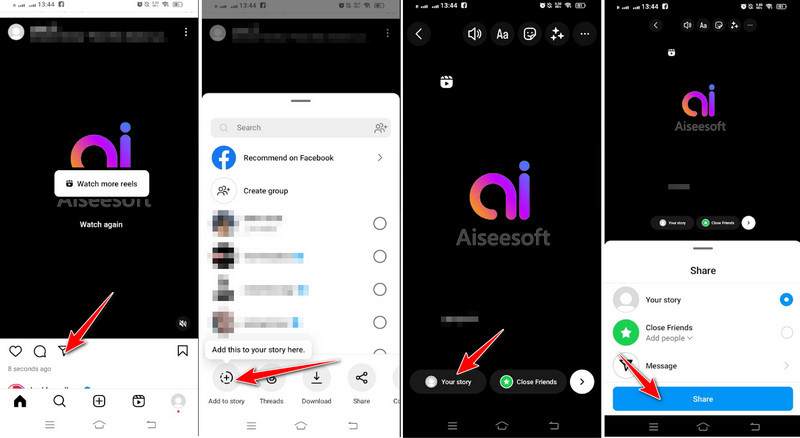
Mikä on paras aika julkaista kela instagramissa?
Milloin tahansa on paras aika julkaista keloja Instagramissa, mutta on joitakin ruuhka-aikoja, jolloin suurin osa seuraajistasi on aktiivisia ja osuu lounastaukoon noin klo 11–1 ja illalla klo 7–9 seuraajiesi paikallisella aikavyöhykkeellä. .
Kuinka teet kelan Instagramissa valokuvilla?
Kelat-tilassa voit valita kuvia laitteesi galleriasta luodaksesi videorullat. Napauta kameran rullapainiketta päästäksesi kuviisi. Valitse valokuvat, jotka haluat sisällyttää kelaan napauttamalla niitä, ja voit valita useita valokuvia luodaksesi diaesityksen kaltaisen tehosteen tai käyttää valokuva ja video kollaasi valmistaja sen sijaan.
Pitäisikö minun julkaista videoni rullana vai postauksena?
Videoiden julkaiseminen keloina tai tavallisina Instagram-julkaisuina riippuu aina ensisijaisesta tavoitteestasi. Jos esimerkiksi haluat lyhyttä, mukaansatempaavaa sisältöä, Explore-sivun näkyvyyttä, trendeihin osallistumista ja luovaa muokkausta, Instagram Reels on sinua varten. Mutta jos pidät pitkästä, syvällisestä sisällöstä, pysyvästi PFP:lle sijoitetusta sisällöstä, ammattimaisesta tai informatiivisesta sisällöstä ja staattisista kuvista, tavallinen viesti on sinun valintasi. Useimmat käyttäjät pitävät hybridilähestymistavasta; se yhdistää nämä kaksi.
Kuinka muokkaat videoita Instagramissa?
Voit käyttää Instagramin sisäänrakennettuja videonmuokkausominaisuuksia ennen sen lataamista. Kuitenkin jotkut videotoimittajat Instagram tunnetaan vaikuttavien videoiden luomisesta ennen niiden julkaisemista Instagramissa.
Kuinka silmukan videota Instagram Storyssa?
Luodaksesi loputtoman silmukkavideo Instagram Storyssa, sinun on käytettävä Boomerangia tai videolooperia, kuten Aiseesoft Video Looperia.
Yhteenveto
Helppoa eikö? Oppiminen tee Reels Instagramissa ei ole niin vaikeaa kuin luulet. Kun opetusohjelma lisättiin tähän, siitä tuli vieläkin hallittavampi prosessi. Jos sinulla on muita kysymyksiä tästä artikkelista, kommentoi tämän osan alle.

Video Converter Ultimate on erinomainen videomuunnin, -editori ja -tehostin, jonka avulla voit muuntaa, parantaa ja muokata videoita ja musiikkia 1000 muodossa ja enemmän.
100 % turvallinen. Ei mainoksia.
100 % turvallinen. Ei mainoksia.